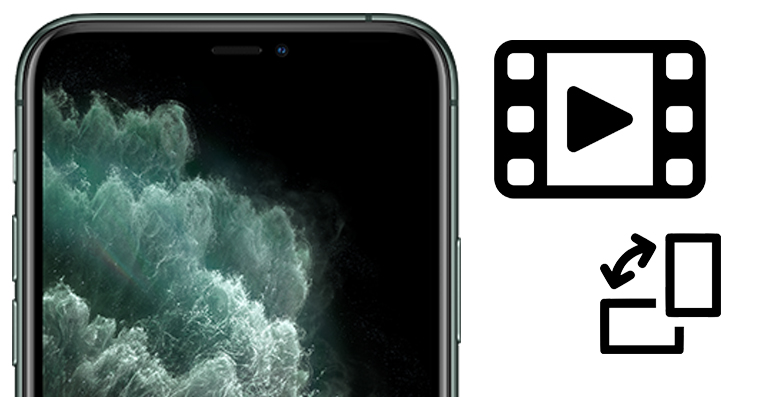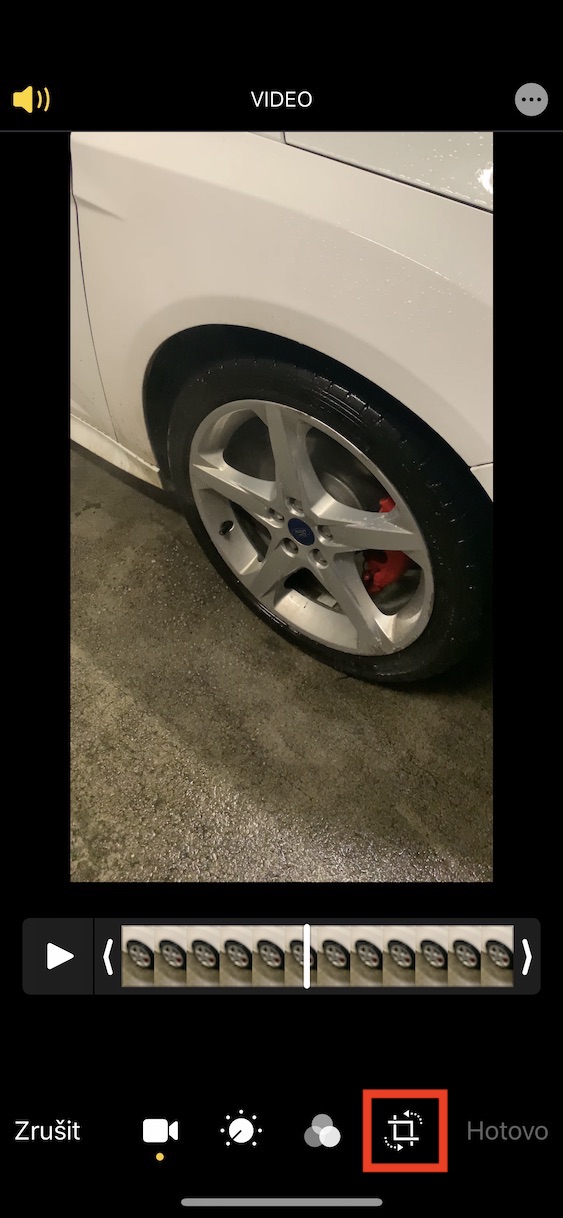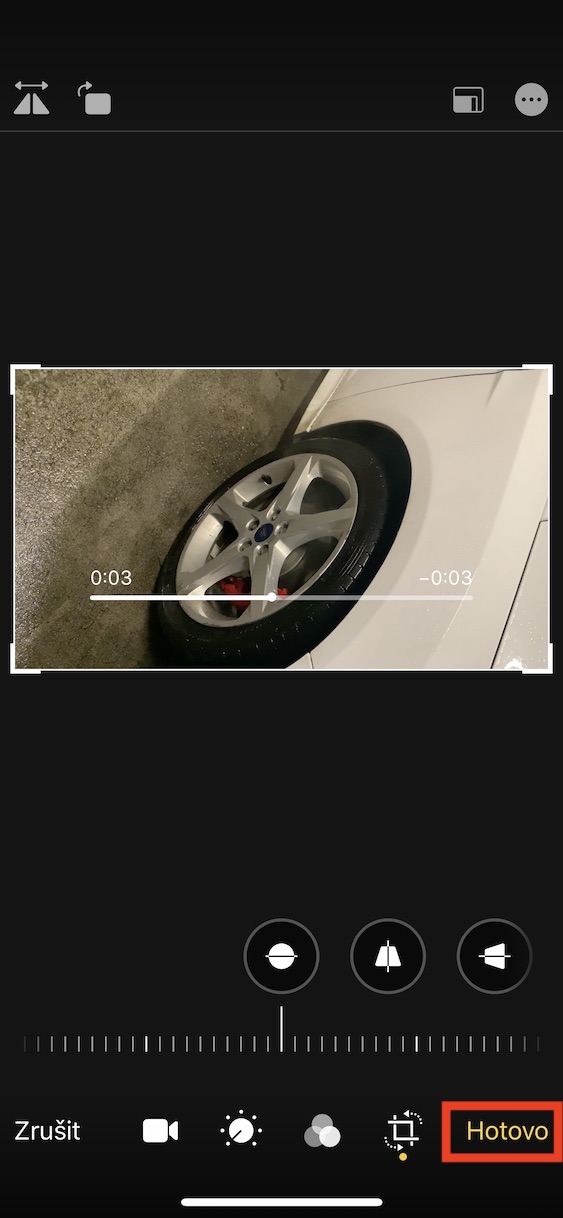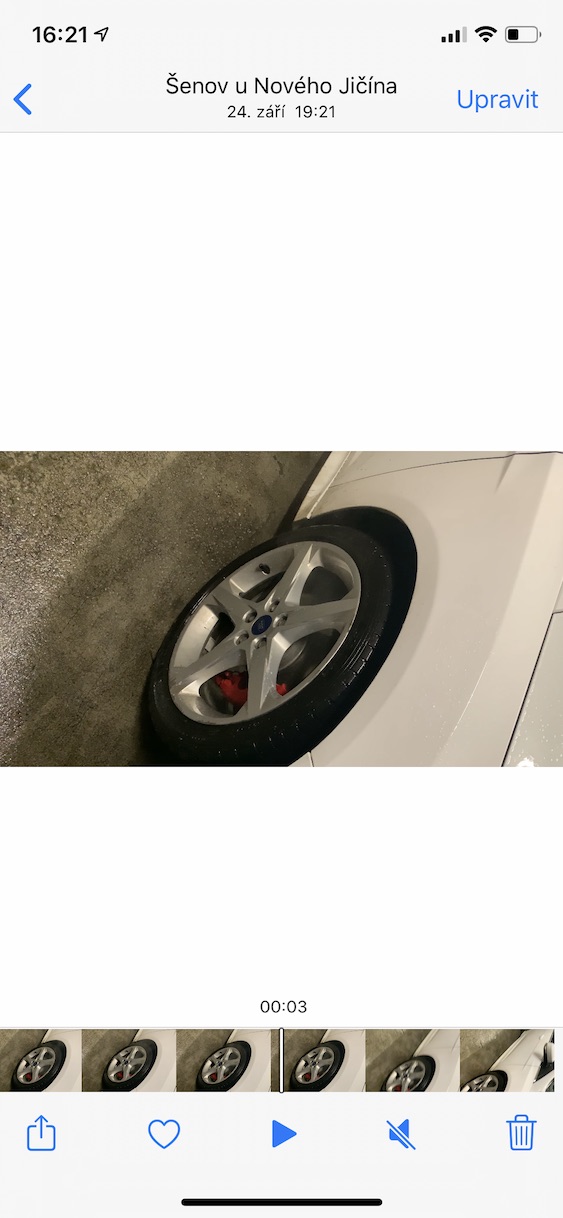წარსულში, თუ გინდოდათ ვიდეოს როტაცია თქვენს iPhone-ზე ან iPad-ზე, ამისათვის უნდა გამოეყენებინათ მესამე მხარის აპლიკაციები. ასე რომ, მთელი პროცესი ძალიან დამღლელი იყო, რადგან თქვენ უნდა ჩამოტვირთოთ აპი, შემდეგ შემოიტანოთ ვიდეო მასში, დაატრიალოთ და დაელოდოთ მის დამუშავებას. გარდა ამ პროცესის დამღლელობისა, ხშირად ხდებოდა ვიდეოს ხარისხის შემცირება, რაც ნამდვილად არ არის სასურველი. მოდი, ვაღიაროთ, ჩვენ შორის ვინ არ დაწყებულა ვიდეოს გადაღება პეიზაჟში და შემდეგ იპოვა იგი გალერეაში პორტრეტზე ორიენტირებული. თუმცა, ყველა ეს პრობლემა მთავრდება ახალი iOS 13 და iPadOS 13 ოპერაციული სისტემებით. Apple-მა ვიდეო როტაციის ფუნქცია პირდაპირ სისტემის აპლიკაციაში გააერთიანა.
Ეს შეიძლება იყოს დაგაინტერესოთ

როგორ მარტივად მოვატრიალოთ ვიდეო iOS 13-ში და iPadOS 13-ში
პირველ რიგში, რა თქმა უნდა, თქვენ უნდა იპოვოთ ვიდეო, რომლის როტაცია გსურთ. ასე რომ გახსენით აპლიკაცია ფოტო და იპოვე სასურველი ალბომში ვიდეო. როგორც კი გააკეთებ, ჭამე დააჭირეთ გახსნას და შემდეგ დააჭირეთ ღილაკს ზედა მარჯვენა კუთხეში რედაქტირება. ვიდეოს რედაქტირების პარამეტრების გამოჩენის შემდეგ დააჭირეთ ქვედა მენიუს ბოლო ხატი, რომელიც წარმოადგენს მოჭრას და ბრუნვას. შემდეგ უბრალოდ დააჭირეთ ეკრანის ზედა მარცხენა კუთხეში ხატულა ვიდეოს დასატრიალებლად. ასევე არის ვარიანტი გადაბრუნება ვიდეოები, ასე რომ, ახლა თქვენ შეგიძლიათ დაატრიალოთ ვიდეო და გადაატრიალოთ იგი - და ეს, რა თქმა უნდა, ბევრ შემთხვევაში უფრო სასარგებლოა. როგორც კი შედეგით კმაყოფილი დარჩებით, დააჭირეთ ღილაკს Შესრულებულია. შემდეგ ვიდეო ინახება სწორ ორიენტაციაში და შეგიძლიათ გააგრძელოთ მასთან მუშაობა.
ერთი შეხედვით, iOS 13 შეიძლება ძალიან ჰგავს სისტემის წინა ვერსიას. თუმცა, თუ უფრო ღრმად ჩასწვდებით პარამეტრებსა და აპების პრეფერენციებს, აღმოაჩენთ, რომ მართლაც ბევრი სიახლეა. რაც შეეხება Photos აპლიკაციას, გარდა ვიდეოს როტაციისა და გადახვევისა, შეგიძლიათ მისი გარეგნობის მორგებაც, ანუ შეცვალოთ ექსპოზიცია, სიკაშკაშე, კონტრასტი, გაჯერება და სხვა. ამ წინასწარ დაყენების გარდა, თქვენ ასევე შეგიძლიათ გამოიყენოთ ფილტრები მთელ ვიდეოზე. რედაქტირება აღარ შემოიფარგლება მხოლოდ სურათებით და ფოტოებით.